4 win7旗舰版中如何打开ODBC数据源管理器工具
配置ODBC源(远程连接)
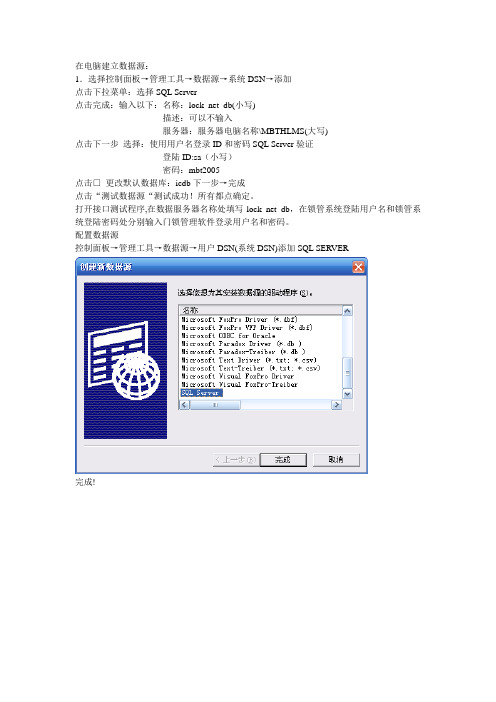
在电脑建立数据源:
1.选择控制面板→管理工具→数据源→系统DSN→添加
点击下拉菜单:选择SQL Server
点击完成:输入以下:名称:lock_net_db(小写)
描述:可以不输入
服务器:服务器电脑名称\MBTHLMS(大写)
点击下一步选择:使用用户名登录ID和密码SQL Server验证
登陆ID:sa(小写)
密码:mbt2005
点击□更改默认数据库:icdb下一步→完成
点击“测试数据源“测试成功!所有都点确定。
打开接口测试程序,在数据服务器名称处填写lock_net_db,在锁管系统登陆用户名和锁管系统登陆密码处分别输入门锁管理软件登录用户名和密码。
配置数据源
控制面板→管理工具→数据源→用户DSN(系统DSN)添加SQL SERVER
完成!
为测试程序中的数据服务器名称(lock_net_db)
服务器填写SQL SERVER服务管理器中数据服务管理器的名称.
点击下一步. 下一步
确定----确定.
ODBC数据源配置成功.
在软件弹出的数据库连接框体输入数据源名称(lock_net_db)。
ODBC数据源配置详细说明

ODBC数据源介绍ODBC数据源是一组数据的位置,可以使用ODBC 驱动程序访问该位置。
也是一种存储的定义,包含ODBC 应用程序连接到数据源所需的全部连接信息。
开放数据库互连(ODBC)是Microsoft引进的一种早期数据库接口技术。
它实际上是ADO的前身。
Microsoft引进这种技术的一个主要原因是,以非语言专用的方式,提供给程序员一种访问数据库内容的简单方法。
下面以Window2000下的ODBC管理器为例,介绍一下每一页的用途:1、用户DSN:ODBC用户数据源存贮了如何与指定数据库提供者连接的信息。
只对当前用户可见,而且只能用于当前机器上。
这里的当前机器是只这个配置只对当前的机器有效,而不是说只能配置本机上的数据库。
它可以配置局域网中另一台机器上的数据库的。
2、系统DSN: ODBC系统数据源存贮了如何指定数据库提供者连接的信息。
系统数据源对当前机器上的所有用户都是可见的,包括NT服务。
也就是说在这里配置的数据源,只要是这台机器的用户都可以访问。
3、文件DSN:ODBC文件数据源允许用户连接数据提供者。
文件DSN可以由安装了相同驱动程序的用户共享。
这是界于用户DSN和系统DSN之间的一种共享情况。
4、驱动程序:这页列出了本机上所有安装的数据库驱动程序。
里面列举了每个驱动程序的名称,版本,提供商公司,驱动程序文件名,以及安装日期。
5、跟踪:ODBC跟踪允许创建调用ODBC的日志,提供给技术人员查看。
里面可设定日志的路径和文件名。
技术人员通过这里面的信息可以看到本机上所有的数据库访问的时间,用户,以及出错信息等情况。
也可以通过这个辅助调试应用程序,可以启动Visual Studio的分析器,来进行ODBC的跟踪。
6、连接池:连接池允许应用程序重用原来打开的的连接句柄,这样可以节省到服务器的往返过程。
7、关于:最后这一页列出了所有的ODBC的核心文件。
ODBC数据源配置以系统DSN配置为例进行说明。
win7如何让ACCESS2003配置ODBC数据源

步骤一(打开ODBC配置面板)
1.Win+R运行—键入odbcad32
2.点系统DSN—…添加‟
之后的步骤都和XP下相同了。
也可以在桌面最下方右键---属性---开始菜单---自定义---系统管理工具---在“所有程序”菜单和【开始】菜单上显示,然后在开始中就可以看到管理工具了。
之后使用方法和XP中相同。
步骤一(配置ODBC链接ACCESS2003)
问题补充:
我想添加access driver (*mdb)但是点添加以后只有一个sql server,怎么能添加一个别的驱动呢~
win7下ODBC数据源ACCESS2003的链接
直接在控制面板---管理工具----数据源(ODBC)打开数据源配置,发现只有SQLServer的驱动,其他的都没有了。
解决方法是:
C:\Windows\SysWOW64
在这个目录下找到:
odbcad32.exe
这个文件,双击打开。
里面有很多可用个数据源驱动,然后就可用添加连接Access的ODBC的数据源了。
建立odbc数据源的方法

建立odbc数据源的方法一、ODBC数据源是啥。
1.1 ODBC数据源啊,就像是一座桥梁。
它能让不同的软件和数据库之间搭上线,互相沟通。
比如说,你有个程序想从数据库里拿数据,或者往数据库里存数据,没有这个数据源可就像没带钥匙想开门,干着急呢。
1.2 这数据源可重要着呢,就好比是快递员和快递站之间的关系。
程序是快递员,数据库是快递站,ODBC数据源就是那个能让快递员准确找到快递站并且顺利收发件的路线图。
二、建立ODBC数据源的准备工作。
2.1 首先呢,你得确定自己有数据库管理系统。
这就像你要做饭,得先有食材一样。
常见的数据库管理系统有MySQL、Oracle之类的。
要是没有这个,那建立数据源就成了无米之炊,根本没法进行。
2.2 然后呢,你得知道数据库的一些基本信息,像数据库的名字啦,用户名和密码啦。
这就好比你要去朋友家做客,得知道他家住哪儿,门牌号是多少,有没有门禁密码一样。
要是这些信息不清楚,你就没法顺利“进门”建立数据源。
三、建立ODBC数据源的实际操作。
3.1 在Windows系统里,你得找到ODBC数据源管理器。
这就像在一个大商场里找一个特定的店铺一样。
你可以通过控制面板里的管理工具找到它。
这一步可不能马虎,要是找不到这个管理器,后面的操作就无从谈起了,那可真就是“巧妇难为无米之炊”了。
3.2 找到之后呢,就开始添加数据源。
这里就像是在给数据库办一个“通行证”。
你要选择适合你数据库类型的驱动程序,这就好比你要坐对车才能到达目的地。
如果你的数据库是MySQL,那就选MySQL的驱动程序。
要是选错了,那就好比坐错车,肯定到不了地方。
选好驱动程序后,就要填写数据库的相关信息了,像前面提到的数据库名、用户名和密码这些。
这一步得小心翼翼,一个数字或者字母错了,就可能导致连接失败。
这就像密码锁,密码错一位就打不开。
四、测试数据源。
4.1 数据源建立好之后,可别以为就大功告成了。
还得测试一下,这就像新做的桥,得看看能不能走人、通车。
设置ODBC数据源
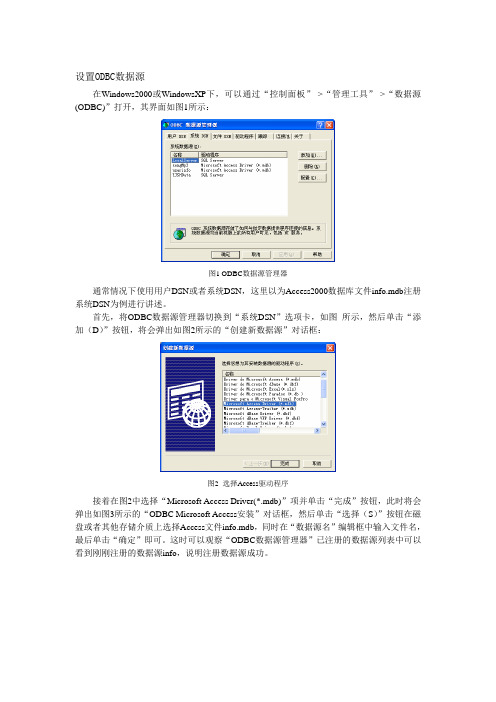
设置ODBC数据源
在Windows2000或WindowsXP下,可以通过“控制面板”->“管理工具”->“数据源(ODBC)”打开,其界面如图1所示:
图1 ODBC数据源管理器
通常情况下使用用户DSN或者系统DSN,这里以为Access2000数据库文件info.mdb注册系统DSN为例进行讲述。
首先,将ODBC数据源管理器切换到“系统DSN”选项卡,如图所示,然后单击“添加(D)”按钮,将会弹出如图2所示的“创建新数据源”对话框:
图2 选择Access驱动程序
接着在图2中选择“Microsoft Access Driver(*.mdb)”项并单击“完成”按钮,此时将会弹出如图3所示的“ODBC Microsoft Access安装”对话框,然后单击“选择(S)”按钮在磁盘或者其他存储介质上选择Access文件info.mdb,同时在“数据源名”编辑框中输入文件名,最后单击“确定”即可。
这时可以观察“ODBC数据源管理器”已注册的数据源列表中可以看到刚刚注册的数据源info,说明注册数据源成功。
数据源注册完毕后就可以使用MFC ODBC实现对数据库的操作了。
ODBC数据源配置详细
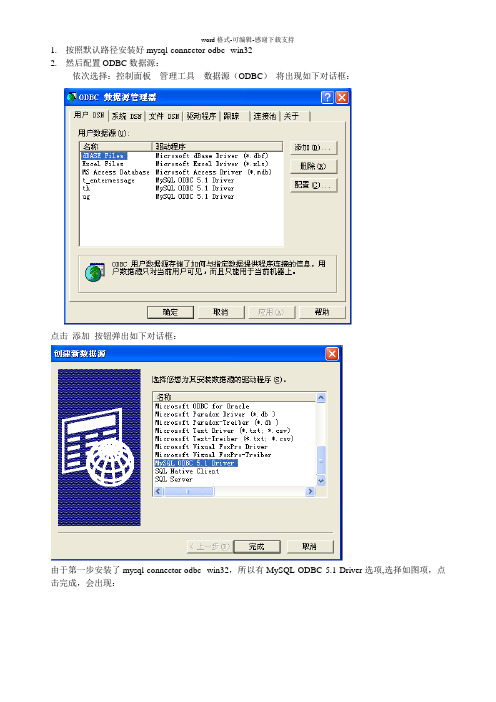
1.按照默认路径安装好mysql-connector-odbc--win32
2.然后配置ODBC数据源:
依次选择:控制面板---管理工具---数据源(ODBC)将出现如下对话框:
点击添加按钮弹出如下对话框:
由于第一步安装了mysql-connector-odbc--win32,所以有MySQL ODBC 5.1 Driver选项,选择如图项,点击完成,会出现:
按照上图进行填写,其中各项说明:
Data source Name 填写th 不能改变
Description 可以随便填写
TCP/IP Server 填写自己的IP地址
Port 3306 安装软件MYSQL时候默认的端口
User password 填写刚才授权时的用户名或是密码,也可以都填写空
Database 选择用到的数据库(只有授权了才能有下拉选项,不用自己填写)
点击Test 进行测试点击OK 结束;
授权法。
例如,你想myuser使用mypassword从任何主机连接到mysql服务器的话。
在MYSQL中间执行下面语句:
GRANT ALL PRIVILEGES ON *.* TO 'myuser'@'%' IDENTIFIED BY 'mypassword' WITH GRANT OPTION;
如果你想允许用户myuser从ip为192.168.1.3的主机连接到mysql服务器,并使用mypassword作为密码我来返网、返利网提供:。
简述odbc的工作流程

简述odbc的工作流程ODBC(Open Database Connectivity)是一个开放标准的数据库连接接口,它允许应用程序使用统一的方式连接和访问不同类型的数据库。
ODBC 的工作流程包括以下几个步骤:1. 安装ODBC驱动程序:首先需要安装相应数据库的ODBC驱动程序。
不同的数据库厂商都提供了自己的ODBC驱动程序,例如MySQL、Oracle、SQL Server等。
2. 配置数据源:在使用ODBC连接数据库之前,需要先进行数据源的配置。
数据源是指数据库的地址、用户名、密码等连接信息的集合。
在Windows操作系统中,可以通过“控制面板”->“管理工具”->“ODBC数据源”来进行配置。
3. 连接数据库:在应用程序中,需要使用ODBC API来建立与数据库的连接。
应用程序通过ODBC API调用相应的函数来连接数据库,函数会根据配置的数据源信息来建立连接。
4. 执行SQL语句:一旦与数据库成功建立连接,应用程序可以通过ODBC API执行SQL语句。
SQL语句可以是查询语句(SELECT)、更新语句(INSERT、UPDATE、DELETE)等。
应用程序通过ODBC API调用相应的函数,将SQL语句传递给ODBC驱动程序执行。
5. 获取结果:执行SQL语句后,ODBC驱动程序会返回执行结果给应用程序。
根据不同的SQL语句,结果可能是一个结果集(查询语句返回的数据集合)或者是操作影响的行数(更新语句返回的行数)等。
6. 断开连接:当应用程序不再需要与数据库进行交互时,需要调用ODBC API来断开与数据库的连接。
应用程序通过ODBC API调用相应的函数来关闭连接,释放资源。
ODBC的优势在于它提供了一个统一的接口,使得应用程序可以使用相同的代码来连接不同类型的数据库。
同时,ODBC也提供了对数据库的高级功能的支持,例如事务处理、存储过程、游标等。
这使得应用程序可以更加灵活和高效地操作数据库。
2设置ODBC数据源
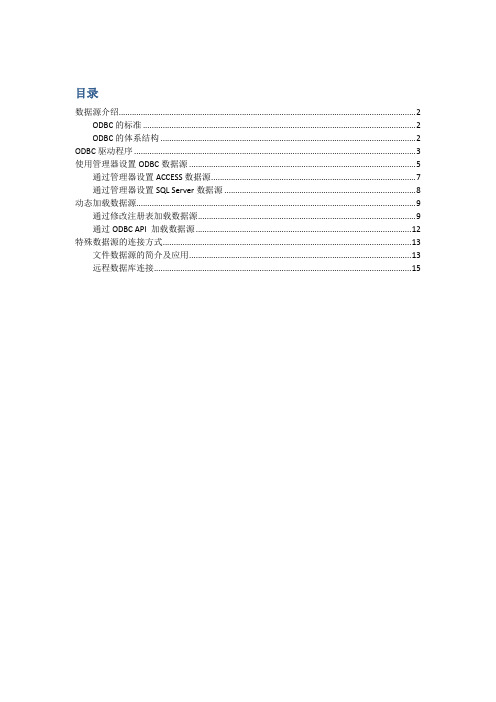
目录数据源介绍 (2)ODBC的标准 (2)ODBC的体系结构 (2)ODBC驱动程序 (3)使用管理器设置ODBC数据源 (5)通过管理器设置ACCESS数据源 (7)通过管理器设置SQL Server数据源 (8)动态加载数据源 (9)通过修改注册表加载数据源 (9)通过ODBC API 加载数据源 (12)特殊数据源的连接方式 (13)文件数据源的简介及应用 (13)远程数据库连接 (15)为了使ODBC能与数据库一起工作,必须把数据库注册到ODBC驱动程序管理器。
数据源介绍ODBC的工作依赖于数据库制造商提供的驱动程序,使用ODBC API的时候,Windows的ODBC管理程序把数据库访问的请求传递给正确的驱动程序,驱动程序在使用SQL语句指示DBMS完成数据库访问工作。
为了使ODBC能与数据库一起工作,必须把数据库注册到ODBC驱动程序管理器,这项工作可以通过定义一个DSN(Data Source Name,数据源名称)来完成。
在使用ODBC访问数据库时,必须通过这个注册的DSN。
所以一个数据源信息至少应该包括数据库文件名、系统(本地或远程)、文件夹等信息,同时要给数据源命名。
用户可以定义以下三种类型的数据源:●用户数据源:作为位于计算机本地的用户数据源而创建的,并且只能被创建这个数据源的用户所使用。
●系统数据源:作为属于计算机或系统而不是特定用户的系统数据源而创建的,用户必须有访问权限才能使用。
●文件数据源:指定到文件中作为文件数据源而定义的,任何已经正确的安装了驱动程序的用户节课以使用这种数据源。
ODBC的标准ODBC定义了一个标准的调用层接口(CLI)。
每个支持ODBC的DBMS需要不同的驱动程序,驱动程序实现ODBC API中的函数。
当需要改变驱动程序时,应用程序不需要重新编译或者重新链接,只是动态加载新的驱动程序,并调用其中的函数即可。
如果要同时访问多个DBMS系统,应用程序可加载多个驱动程序。
解决W7下找不到ODBC---在64位客户端使用32位的ODBC配置

解决W7下找不到ODBC---在64位客户端使用32位的ODBC配置这个场景比较特殊,是一个客户遇到的问题触发我写的这篇文章。
数据库服务器通常安装的都是64位的操作系统和64位的数据库软件。
客户端使用的操作系统和客户端程序复杂度远比服务器要多很多,安装的客户端操作系统既可能是3 2位,也可能是64位,在32位的操作系统只能安装32位的数据库客户端软件。
在64位的客户端操作系统可以安装32位和64位的数据库客户端软件,但是如果客户端使用pl/sql,那么只能安装32位的Oracle数据库客户端(pl/sql不支持64位的Oracle客户端),如果开发的软件只支持32位平台的,那么在64位的客户端操作系统可能也只能安装32位的Oracle数据库客户端软件,通过3 2位的Oracle 数据库客户端软件连接到64位的数据库。
这个项目要实现这样一个目的,开发的Java程序(C/S架构)只支持32位,那么必须通过配置32位的ODBC(必须安装32位的Oracle客户端,开发的Java程序无法加载64位的Oracle数据库客户端驱动)连接到64位的数据库环境,该程序必须确保在32位的客户端和64位的客户端操作系统都能正常使用,32位的客户端下运行是没问题的,这里讨论的就是在64位客户端下运行,通过32位ODBC连接数据库遇到的问题。
讨论场景的服务器、客户端配置如下:服务器操作系统:Redhat Enterprise 5.4 x86_64bit数据库服务器:Oracle 11gR2 RAC Database 64bit客户端:Win7旗舰版x86_64bitOracle Database客户端:Oracle 11gR2 Database x86Java JDK:jdk-6u31-windows-i586下面对遇到的问题及解决方法进行讨论:1.数据库支持的操作系统版本。
数据库运行在Linux环境,客户端都运行在Windows平台,首先明确Or acle数据库支持的Windows平台。
名词解释odbc数据源

名词解释odbc数据源名词解释ODBC数据源ODBC(Open Database Connectivity)是一种用来访问数据库的应用程序接口(API),它是被广泛接受的一个标准数据库访问方式。
而ODBC数据源是指数据库的配置信息,通过这些配置信息,ODBC驱动程序可以正确的访问指定的数据库。
在实际应用中,程序员需要配置ODBC数据源,来对目标数据库进行操作。
ODBC数据源包括两种类型:系统数据源和用户数据源。
系统数据源是被所有的用户和应用程序所共享的数据源,可以供企业内部所有的应用程序使用。
相对应的,用户数据源是被单个用户所拥有的数据源,仅能被该用户所使用。
现在,让我们来详细解释一下如何去创建ODBC数据源。
一、创建系统数据源1. 打开“数据源(ODBC)”在Windows操作系统下,可以在“控制面板”中找到“数据源(ODBC)”,或在搜索框中输入“ODBC”,直接进入到ODBC数据源管理器。
2. 添加数据源在“ODBC数据源管理器”中,选择“系统DNS”选项卡,在列表中选择“添加”按钮,弹出“创建新数据源”对话框。
3. 配置数据源在“创建新数据源”对话框中,选择驱动程序,填写数据源名称及数据库相关信息,最后确认所有配置信息,点击“确定”即可完成数据源创建。
二、创建用户数据源1. 打开“数据源(ODBC)”同上,在Windows操作系统下,可以在“控制面板”中找到“数据源(ODBC)”,或在搜索框中输入“ODBC”,直接进入到ODBC数据源管理器。
2. 添加数据源在“ODBC数据源管理器”中,选择“用户DNS”选项卡,在列表中选择“添加”按钮,弹出“创建新数据源”对话框。
3. 配置数据源在“创建新数据源”对话框中,选择驱动程序,填写数据源名称及数据库相关信息(需要注意的是:用户数据源不需要填写服务器名称,只需要填写数据库名称即可),最后确认所有配置信息,点击“确定”即可完成数据源创建。
总之,经过上述步骤,我们就可以成功创建ODBC数据源,并完成数据库的链接操作。
ODBC的配置方法

ODBC数据源的配置步骤1、在开始-设置中打开控制面板,如下图所示
2、双击打开管理工具,如下图所示:
3、双击打开数据源,如下图所示:
打开后的界面如下图所示:
4、点击添加按钮,在创建新数据源中,选择SQL SERVER,如下图所示:
5、点击完成按钮键,如下图所示:
6、在名称栏中随意输入一个字符,在服务器栏中选择要连接的服务器IP或名称,(服务器的IP地址为:10.100.60.1)如下图所示:
7、选择完成后点击下一步按钮,选择界面如下图所示,在登录ID(L)中输入安装服务器的SQL SERVER时用的名称即sa,密码(P)中输入与安装服务器的SQL SERVER时sa对应的密码,即123456。
8、输入完成后,点击下一步按钮,界面如下图所示:
9、在第八步的操作中不做任何选择,然后点击下一步按钮,此步也不做任何选择,然后点击完成按钮,如下图所示:
10、至此数据源的配置已全部完成。
如下图所示
点击测试数据源按钮,完成数据源的测试工作,如下图所示:。
ODBC与数据源操作

ODBC与数据源操作ODBC(Open Database Connectivity)是一种应用程序编程接口(API),用于访问各种数据库管理系统(DBMS)中的数据。
它提供了一种标准方法,使应用程序可以通过统一的接口与不同的数据源进行通信,无论是关系型数据库还是其他类型的数据存储。
通过ODBC,应用程序可以实现与数据源之间的交互,如查询、插入、更新和删除数据。
ODBC还提供了数据获取、数据转换和数据处理的功能,使应用程序可以直接操作数据库中的数据。
使用ODBC的好处之一是它允许应用程序与多种不同类型的数据源进行通信,而无需更改源代码。
这使得应用程序可以在不同的数据环境中运行而不需要重新编译或修改代码。
而且,ODBC还提供了对数据存储的访问控制和安全性,使得应用程序可以根据需要进行数据保护和权限管理。
数据源操作是指使用ODBC接口与数据源进行交互的过程。
数据源可以是本地计算机上的数据库,也可以是网络上的远程数据库。
在进行数据源操作之前,通常需要先建立与数据源的连接。
连接是指建立应用程序与数据源之间的通信通道,以便进行数据的传输和交换。
建立连接后,应用程序可以使用ODBCAPI来执行各种操作。
这些操作可以包括查询,插入,更新和删除数据。
通过ODBC,应用程序可以向数据源发送SQL语句或命令,然后接收和处理返回的结果。
在使用ODBC进行数据源操作时,通常需要配置数据源的连接参数。
这些参数包括数据源的名称、地址、端口、用户名、密码等信息。
通过配置这些参数,应用程序可以确保连接到正确的数据源,并获取所需的数据。
此外,ODBC还提供了一些高级功能,如事务处理、游标管理和错误处理。
事务处理是指将一系列操作作为一个原子操作来执行,以保证数据的一致性和完整性。
游标管理是指对查询结果集进行遍历和操作的过程。
错误处理是指在应用程序与数据源之间发生错误时,如何进行异常处理和错误处理。
总之,ODBC是一种重要的数据访问接口,它通过提供统一的API和标准的数据源操作方式,使得应用程序可以与不同类型的数据源进行通信和交互。
使用ODBC数据源管理器
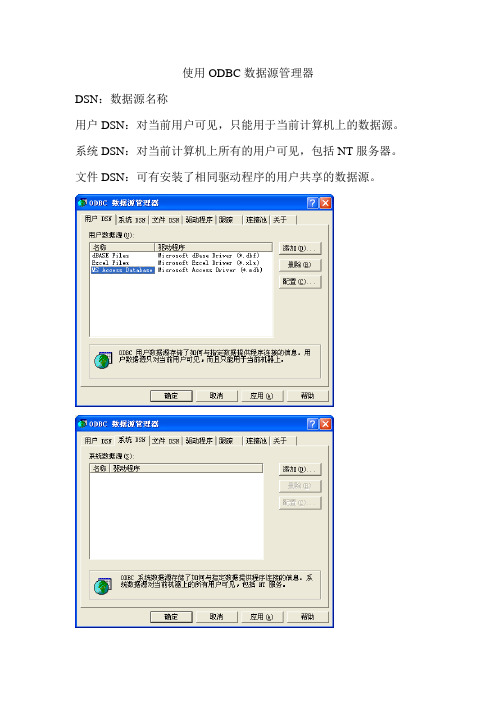
使用ODBC数据源管理器
DSN:数据源名称
用户DSN:对当前用户可见,只能用于当前计算机上的数据源。
系统DSN:对当前计算机上所有的用户可见,包括NT服务器。
文件DSN:可有安装了相同驱动程序的用户共享的数据源。
添加系统数据源选择驱动为SQL Server 选择驱动
设置数据源名称,选择服务器
注:若服务器为本地的,则服务器名与(local)是一致的。
选择登陆验证方式
选择数据库
点击“测试数据源”
选择驱动SQL Server Native Client 10.0
上述两种方法唯一区别是使用的驱动不同,但连接到的数据库是相同的,且都是SQL Server版本的数据库。
创建Access数据库
点击“配置”:
点击“创建”:
选择目录,输入数据库名点击“高级”:
设置登录名称及密码。
3种方法win7系统快速打开库

3种方法win7系统快速打开库
Windows7库操作系统借鉴苹果Finder的管理方式,从Windows千禧版开始,逐步到Windows7后推出的一个有效的文件管理功能。
下面,店铺告诉你,win7系统下要如何操作才能使得打开库的方式快捷方便。
三种方法win7系统快速打开库
win7系统快速打开库方法一:
1、双击打开桌面上的“计算机”,如图1所示:
图1 双击桌面计算机
2、在打开的计算机界面中,选中“库”,并将其拖至桌面上的“开始”上,当出现“附到『开始』菜单”字样时,手指脱离鼠标左键即可。
如图2所示:
图2 将库拖至开始菜单栏
3、点击“开始”,就可以看到“库”已经在开始菜单栏中了。
如图3所示:
图3 库在开始菜单栏中
win7系统快速打开库方法二:
1、双击打开桌面上的“计算机”。
2、在打开的计算机界面中,选中“库”,并将其拖至windows 任务栏上,当出现“附到Windows资源管理器”字样时,手指脱离鼠标左键即可。
如图4所示:
图4 将库拖至资源管理器
win7系统快速打开库方法三:
1、双击打开桌面上的“计算机”。
2、在打开的计算机界面中,选中“库”,并将其拖至桌面空白处,当出现“在桌面创建链接”时,手指脱离鼠标左键即可。
如图5所示:图5 将库拖至桌面
【温馨提示】以上就是win7系统快速打开库的三种方法,真正实现库中文件的快速查看。
网站建设练习题

一、题型: 填空(10个共10分)1.列表可以分为(单项列表有序列表)和(双向列表无序列表)两种。
2.对于<a href= “#链接名”>链接属于(指点锚名称的超文本)链接。
3.在创建表格时,rowspan=N是用来设置该单元格占用N个(行),colspan=M是占用M个(列)。
4.创建表单时,<input type=”radio”>是创建(单选)按钮,<inputtype=”checkbox”>是创建(复选框)按钮。
5.在VBSCRIPT中申请一个变量使用(dim、public、private )语句,而在JA V ASCRIPT中申请一个变量使用(new var)。
6.ASP实际上是编译成(脚本语言),然后在生成文本发送到客户端。
7.<script LANGUAGE=”VBScript”runat=”(Server )”>才表示在服务器端执行的ASP代码。
8.要创建一个对象要用到ASP中的(Server.CreateObject )方法。
9.网页重定向使用的是(redirect Response.Redirect( ) )。
10.获取一个表单的内容的是(<form>……</form> )。
11.使用ASP技术从服务器向浏览器输出内容的是(response.write)方法。
12.取得文件的路径可以使用SERVER对象的( mappath )方法。
13.取回文件驱动器的信息要使用文件组件的(driver Getdriver )方法。
14.pagecount组件计数器使用的是(recordset pagehit( ) )方法。
15.插入一个图片使用的标记是(<img …………> )。
可以让文本在屏幕上左右移动的HTML标记是(<marquee > )16 HTML中常用的表格标记是(<table> </table> )。
odbc连接sqlserver方法
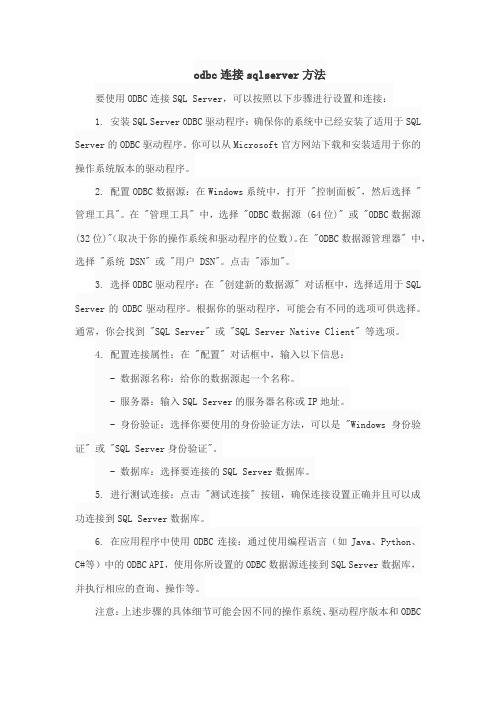
odbc连接sqlserver方法要使用ODBC连接SQL Server,可以按照以下步骤进行设置和连接:1. 安装SQL Server ODBC驱动程序:确保你的系统中已经安装了适用于SQL Server的ODBC驱动程序。
你可以从Microsoft官方网站下载和安装适用于你的操作系统版本的驱动程序。
2. 配置ODBC数据源:在Windows系统中,打开 "控制面板",然后选择 "管理工具"。
在 "管理工具" 中,选择 "ODBC数据源 (64位)" 或 "ODBC数据源(32位)"(取决于你的操作系统和驱动程序的位数)。
在 "ODBC数据源管理器" 中,选择 "系统 DSN" 或 "用户 DSN"。
点击 "添加"。
3. 选择ODBC驱动程序:在 "创建新的数据源" 对话框中,选择适用于SQL Server的ODBC驱动程序。
根据你的驱动程序,可能会有不同的选项可供选择。
通常,你会找到 "SQL Server" 或 "SQL Server Native Client" 等选项。
4. 配置连接属性:在 "配置" 对话框中,输入以下信息:- 数据源名称:给你的数据源起一个名称。
- 服务器:输入SQL Server的服务器名称或IP地址。
- 身份验证:选择你要使用的身份验证方法,可以是 "Windows身份验证" 或 "SQL Server身份验证"。
- 数据库:选择要连接的SQL Server数据库。
5. 进行测试连接:点击 "测试连接" 按钮,确保连接设置正确并且可以成功连接到SQL Server数据库。
